excel记忆式键入功能该怎么开启?
摘要:excel中开启自动化记忆键入的方法1、首先我们打开一个工作样表作为例子。2、在工具栏中切换到文件标签。如图所示:3、切换到选项标签。如图所...
excel中开启自动化记忆键入的方法
1、首先我们打开一个工作样表作为例子。

2、在工具栏中切换到文件标签。如图所示:
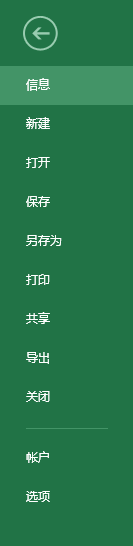
3、切换到选项标签。如图所示:
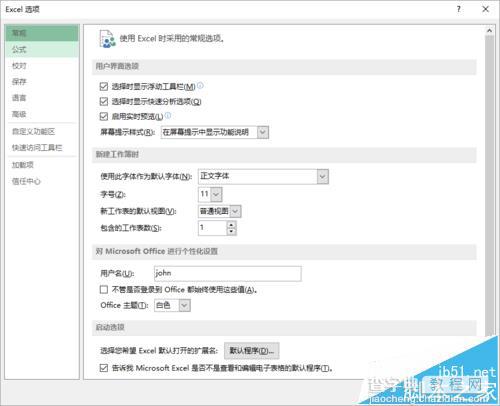
4、切换到高级选项,如图所示:
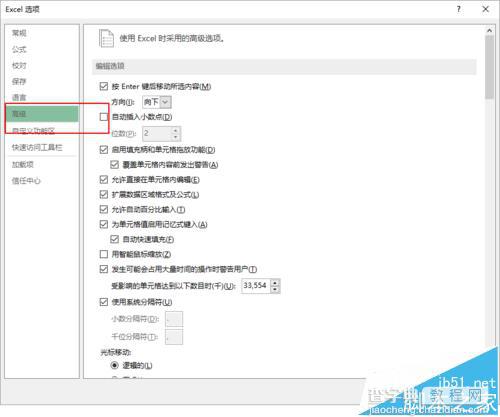
5、勾选为单元格值启用记忆式键入选项,如图所示:
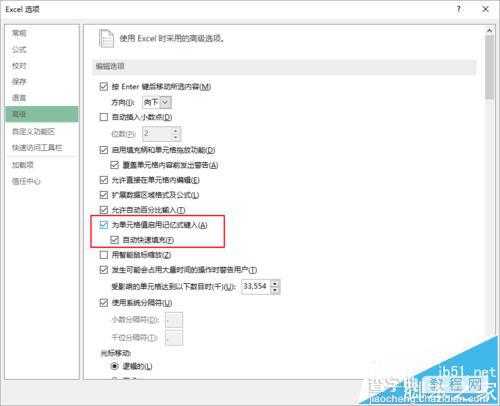
6、点击确定回到工作表中测试结果。如图所示:
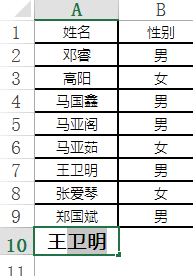
7、需要注意的是,如果同列中有多个可匹配的首文本符,那么必须继续输入到唯一字符时,才会自动输入。如图所示:
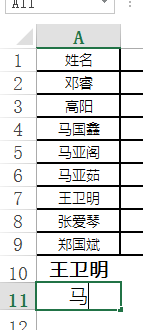
【excel记忆式键入功能该怎么开启?】相关文章:
上一篇:
excel巧用函数规避4和7特殊数字
下一篇:
在word2003文档中制作名片
